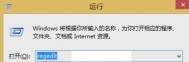如何调整Win8电脑登录界面的DPI
说实话,之前咱们系统的分辨率就已经不算低了,对于很多用户来说,如此的视觉效果也已经算是享受了,不过伴随着近年来科技的飞速发展,咱们win8电脑的屏幕分辨率也相应的得到了提升,现在普通电脑的屏幕分辨率就已经达到了1920x1080,当然,更高的分辨率也是存在的。不过在很多win8电脑中,windows系统的默认DPI还停留在96DPI,如果是在高分辨率的显示器下面查看文字的话,效果就会显得很不好了,那么在win8电脑中,咱们要如何调整登陆界面DPI呢?下面,图老师小编就具体的介绍一下方法吧!
1.首先,咱们需要返回到win8电脑的传统桌面位置,之后,咱们同时按下键盘上的win+R快捷键打开电脑的运行窗口,之后,咱们在运行窗口中输入regedit并单击回车,这样就可以打开咱们win8电脑的注册表编辑器窗口了。

2.再打开的注册表编辑器窗口中,咱们依次点击展开左侧菜单中的HKEY_CURRENT_USERControl PanelDesktop,之后咱们在右侧窗口中找到LogPixels选项并双击打开,咱们将这里的数值数据复制下来。
3.之后咱们再次点击展开左侧菜单中的HKEY_USERS.DEFAULTControl PanelDesktop ,然后在右侧空白处点击鼠标右键,选择新建一个DWORD值,并将其命名为LogPixels,之后咱们双击打开这个新建值,将之前复制下来的数据粘贴进去。然后点击确定保存设置即可。
tulaoshi 注:更多精彩教程请关注图老师电脑教程栏目,图老师电脑办公群:189034526欢迎你的加入
Windows8修改MAC网卡地址和安装协议
本系列教程之前的章节讲解了IP以及DNS的修改方法,MAC地址修改以及协议的安装教程。
操作步骤
鼠标单击网络标签的连接时使用中的配置按钮,打开网络设备驱动属性。切换到高级标签,选择网络地址,勾选右侧的值,填入MAC地址就行,例如010B0C75ECCD,单击确定完成MAC地址的更改。

Win8在运行一些游戏或者软件的时候,需要安装协议,单击网络标签中的安装按钮,选择协议,点击添加。

如果列表中显示了你要安装的协议选择它单击安装,没有的话,从磁盘安装也行。

如果不需要某些网络协议,在网络标签的此连接使用下列项目中选中需要卸载的网络协议,单击卸载即可图老师。
(本文来源于图老师网站,更多请访问http://m.tulaoshi.com/windowsxitong/)Windows8宝典:查看并卸载Win8安装程序
一个朋友新装了Win8系统,很是兴奋,装了不少软件,用了段时间,觉得不好,想卸载,于是问我这个电脑高手,Win8中怎么查看软件大小,并进行卸载呢?我很乐意的告诉了他,下面,献上我的方法。
操作步骤
按下快捷键Win+C打开Charm(超级按钮)菜单。

点击设置--更改电脑设置--常规。
(本文来源于图老师网站,更多请访问http://m.tulaoshi.com/windowsxitong/)
在可用存储下方,单击查看应用大小。

这时可以看到机器中安全程序的大小了。

有些程序很占空间,我们怎么删除呢?按下Windows键打开Metro开始屏幕,右键单击需要卸载的应用,卸载选项便会在底栏中显示出来。点击卸载就行了。

注:更多精彩教程请关注图老师电脑教程栏目,图老师电脑办公群:189034526欢迎你的加入